Google Chrome è tra i browser più utilizzati dai navigatori del Web, posizione guadagnata nel tempo grazie alla sua leggerezza, ai costanti upgrade inerenti la sicurezza e alla perfetta integrazione con il motore di ricerca omonimo. L’utilizzo di questo software è immediato per quanto concerne le operazioni di base e risulta pertanto semplice lo svolgimento delle attività principali. Può però tornare utile analizzare brevemente alcuni aspetti mediante i quali rendere ancora più immediato l’utilizzo di Google Chrome.
Omnibox
Ommibox è il nome scelto da Google per individuare la barra degli indirizzi del suo browser, rivelando la sua predisposizione a eseguire diversi comandi. Oltre che a utilizzarla per digitare gli indirizzi di siti e pagine web o come strumento di ricerca, Omnibox può tornare utile per svolgere altri compiti. Può ad esempio servire per la conversione diretta di unità di misura e valute o per svolgere semplici operazioni matematiche.
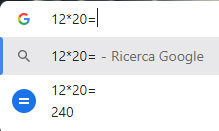

Riavvio di Chrome
La barra degli indirizzi può tornare utile anche per eseguire comandi, a partire dalla stringa “Chrome://”. Ad esempio per riavviare rapidamente il browser, basta digitare "Chrome://restart" e premere Invio. Il programma verrà immediatamente riaperto, unitamente alle schede appartenenti alla sessione di lavoro precedente.
Comandi e Preferiti
Per rendere ancora più rapido il richiamo di comandi eseguibili attraverso la Omnibox, questi si possono gestire con l’ausilio dei Preferiti. Nella sezione di gestione dei Preferiti, attivabile con “Ctrl + Maiusc + O”, scegliere nel menu associato a tre puntini in alto a destra la voce “Aggiungi nuovo preferito”, inserire il nome del segnalibro nell’omonimo campo, digitare il comando nel campo URL e infine salvarlo con l’apposito pulsante.
Ricerche personalizzate
Omnibox è utile anche per effettuare operazioni di ricerca che vadano oltre il motore di Google. Può ad esempio essere utilizzata per cercare direttamente messaggi di posta elettronica senza dover prima aprire la pagina Gmail. Per farlo entrare prima di tutto nella scheda di impostazione dei motori di ricerca con il comando “Chrome://settings/searchEngines”. Nella sezione “Motori di ricerca predefiniti” aggiungerne uno nuovo digitando ad esempio “Gmail” come nome del motore, seguito dalla “Parola chiave” significativa e dalla relativa “URL” di ricerca messaggi. Non resta che confermare il salvataggio. La ricerca si effettua quindi digitando la parola chiave nella barra degli indirizzi, seguita dalla pressione del tasto Invio.
Raggruppare le schede
Si possono raggruppare schede cliccando sulla prima scheda d'interesse con il tasto sinistro del mouse e poi sull’ultima desiderata tenendo premuto il tasto Maiusc. Tutte le schede comprese fra le due verranno inserite nel gruppo. Cliccare quindi con il tasto destro del mouse su una qualsiasi scheda, scegliendo quindi la voce “Aggiungi schede a nuovo gruppo” e digitare il nome da assegnare al gruppo. Per aprire e chiudere il gruppo è sufficiente infine cliccare sul nome del gruppo stesso.
Task manager
Per monitorare l’attività di Chrome in relazione alle schede aperte si può aprire il task manager con “Maiusc + Esc”. Si possono così visualizzare le schede che richiedono maggiore memoria e risorse CPU, terminando ad esempio quelle che causano rallentamenti.
/https://www.html.it/app/uploads/2022/02/tips03.jpg)
Integrazione con Drive
Save to Goole Drive è una interessante estensione mediante la quale si possono salvare contenuti direttamente nel proprio spazio Drive. Per farlo occorre attivare il menu contestuale e selezionare la relativa voce di salvataggio in Google Drive.
Esplora file in Windows
Chrome può essere utilizzato in Windows in modo essenziale per esplorare file, digitando semplicemente “c.\” nella barra degli indirizzi.
/https://www.html.it/app/uploads/2022/02/tips04.jpg)
Cookie di terze parti
Si possono bloccare in modo predefinito i cookie di terze parti entrando nelle impostazioni relative a “Sicurezza e Privacy”. Va quindi aperta la sezione “Cookie e altri dati dei siti” per poi selezionare la voce “Blocca cookie di terze parti”.
/https://www.html.it/app/uploads/2022/02/tips05.jpg)
Funzioni sperimentali
Chi lo desidera può scaricare Chrome Beta e attivare le opzioni sperimentali al fine di provare in anteprima nuove funzionalità del browser.
/https://www.html.it/app/uploads/2022/02/logo-chrome1.jpg)
/https://www.html.it/app/uploads/2024/07/chrome-file-pericolosi.jpg)
/https://www.html.it/app/uploads/2024/07/google-chrome.jpg)
/https://www.html.it/app/uploads/2024/07/Chrome-1.jpg)
/https://www.html.it/app/uploads/2024/07/Chrome.jpg)